Reklaam
Kunagi kirjutas Benjamin Franklin: "Koht kõigeks ja kõigeks omal kohal." Seda mõtet silmas pidades võiksin teile tutvustada - Microsoft OneNote.
Võite valida rohke ülesannete loendi teenuste, korraldusvahendite ja isiklike ajahaldusrakenduste hulgast. Üks neist, mis enamikul neist ühist on, on see, et need teenivad inimese elu ühte aspekti väga hästi - on-line-elu või offline-elu. Harva mõlemad.
Head näited on ToDoist (miks peaksite üle minema premium-ile Kui palju produktiivsem on ToDoist Premium? Siin on 6 head põhjust uuendamiseksJätkasin mõnda aega ToDoisti kasutamist. Kuid asusin pidevalt vastu asjadele, mida ma tahtsin teha, kuid ei suutnud. E-posti meeldetuletused. Märkmete lisamine ülesandele. Asjad, mis lisaksid tõesti palju ... Loe rohkem ) või gTasks (meie ülevaade Kasutage rakenduse gTasks sünkroonimiseks oma ülesandeid Google'iga [Android]Tänapäeval on miljon ja üks suurepärane viis ülesandeloendi haldamiseks Internetis ja mobiilirakenduste kaudu. Sellegipoolest on sageli veel mõni inimene, kes ei kasuta veel ühte ... Loe rohkem
), mis mõlemad on fantastilised tööriistad teie elu korraldamiseks alati, kui teil on juurdepääs oma veebibrauserile ja Internetile. Ja kui tunnete, et korraldate mõnda organiseerimist, kui olete kuskil ilma Interneti-ühenduseta? Mitte eriti.Muidugi, töölauarakendused on saadaval, kuid need on harva sama funktsionaalsed kui veebiversioon ja vajavad tavaliselt ka Interneti-ühendust. Vajadus võrguühenduseta organisatsiooni tööriista järele, mis eksisteerib ka veebis, selgub sellest, kui paljud inimesed otsivad võimalusi oma haldamiseks Google'i ülesanded nende töölaual 5 viisi oma Google Tasksile juurde pääsemiseks Loe rohkem .
Ehkki ma armastan Google'i, on üllataval kombel Microsoft leidnud täiusliku lahenduse ja selleks lahenduseks on Microsoft OneNote.
1. Juurdepääs OneNote'ile kõikjalt
Umbes kaks aastat tagasi kirjeldas Saikat lihtsalt kui vinge OneNote võib olla 10 vinge OneNote'i näpunäidet, mida peaksite kogu aeg kasutamaMicrosoft OneNote on sama hea kui Evernote. OneNote on köite digitaalne ekvivalent, mis annab teile rohkem organisatsiooni kontrolli. Näitame teile tõhusaid märkme märkimist, mis teile meeldivad. Loe rohkem . Selles artiklis selgitas ta, et saate sünkroonida oma võrguühenduseta OneNote'i selleAndroid või iPhone'i rakendustega - muutes selle töölaua korraldusvahendi mobiilse tootlikkuse tööriistakomplektiks.
Veelgi muljetavaldavam on kaks aastat hiljem see, et kõik, mida teete töölaua OneNote'i rakenduse abil korraldamiseks, on kõik veebis juurdepääsetav teie OneDrive'i konto, OneNote Online'is.
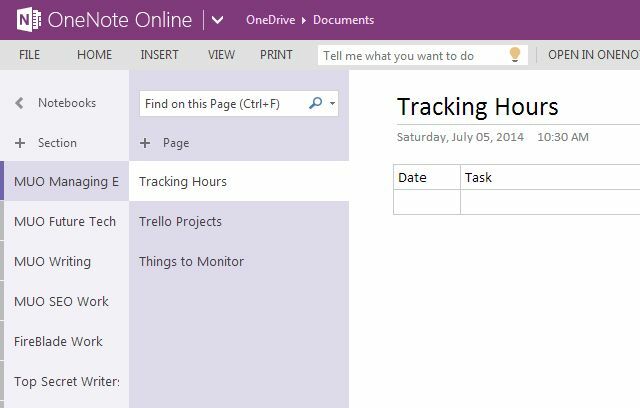
Selle liikuvuse täielikuks ärakasutamiseks installige see kindlasti OneNote Androidi jaoksvõi OneNote iPhone'i jaoks. Tõsise produktiivsuse taga on tõesti võimalus pääseda juurde oma organiseeritud loenditele ja teabele kõikjalt.
2. Kiire linkimine teenusega OneNote
OneNote'i kasutamise ajal võite avastada, kui kasulik on oma lehtedele tabelite loomine. Tabelid võimaldavad teil andmeid aja jooksul jälgida, kuid üks probleemidest on paljude tabelite loomine OneNote, eriti kui hakkate OneNote'is kasutama palju sektsioone, on selle olulise üles leidnud lauad. OneNote muudab nende tabelite kiirete linkide salvestamise tõesti lihtsaks, klõpsates tabelil paremklõpsuga ja valides „Kopeeri link lõigule”.
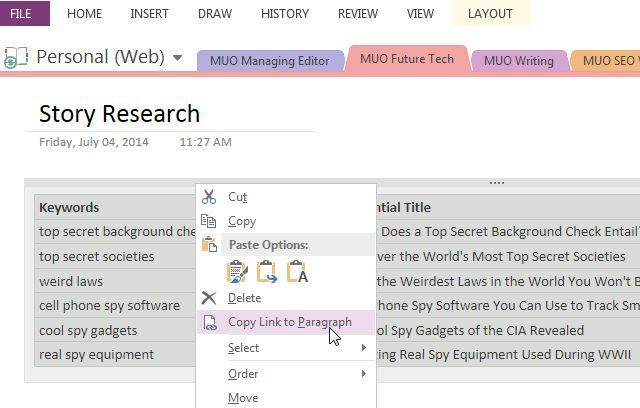
Selle lingi abil saate salvestada kõik kõige olulisemad „Kiirlingid“ otse sisukorra lehel olevale üksusele OneNote ise saate salvestada oluliste OneNote'i lehtede lingid brauseri järjehoidjatesse või luua otsetee otse oma töölauale.
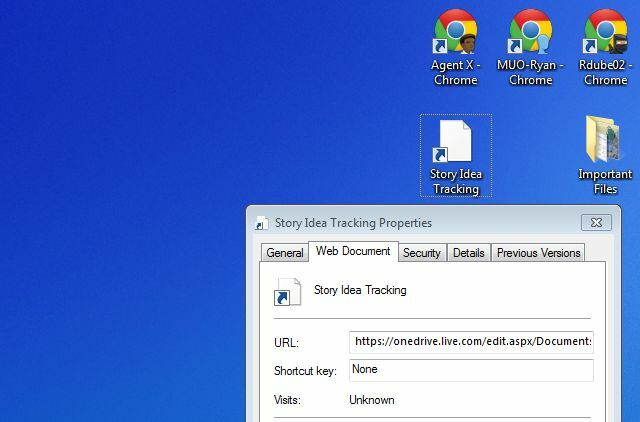
Saate salvestada linke OneNote'i jaotiste ja lehtede kollektsiooni erinevatesse piirkondadesse. Paremklõpsake jaotises, lehel, tekstielemendil või mõnel muul OneNote'is asuval objektil, millele soovite kiiresti juurde pääseda, ja kopeerige link.
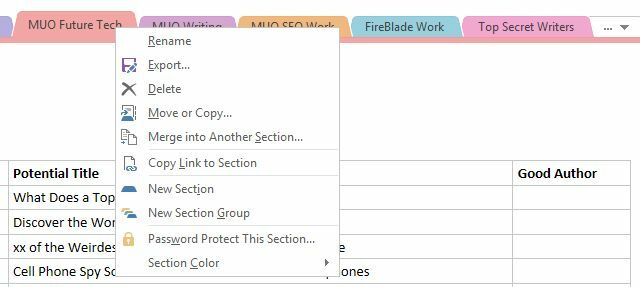
See on üks lihtsamaid viise oma tootlikkuse suurendamiseks. Selle asemel, et kulutada aega asjade paigutamise otsimiseks, võite salvestada need, mida kasutate kõige paremal käeulatuses.
3. Oluliste asjade salvestamine OneNote'i
Kui teile on alati meeldinud sellised teenused nagu Evernote (meie Evernote kasutusjuhend Kuidas Evernote'i kasutada: mitteametlik käsiraamatEvernote'i iseseisva kasutamise õppimine võtab kaua aega. Seetõttu koostasime selle juhendi, et näidata teile, kuidas kasutada Evernote'i kõige olulisemaid funktsioone. Loe rohkem ), siis armastate kindlasti OneNote'iga kaasas olevat tööriista „Saada üksusele OneNote”. See on teenus, mis töötab kogu aeg teie arvutis ja võimaldab teil kiiresti märkme OneNote'i salvestada. Pole tähtis, mida te oma arvutis teete, saate märkme kiiresti luua, vajutades Windows Logo + N.
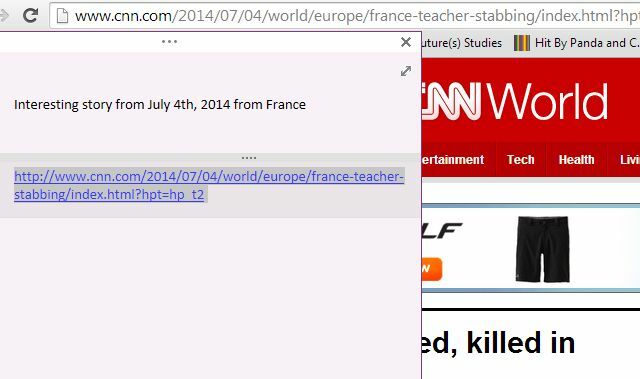
Märkmete loomiseks ei pea te isegi OneNote'i avama. Hiljem, kui teil on aega neid märkmeid sorteerida ja korraldada, pääsete oma märkmetele juurde jaotises Kiirsärkmed.
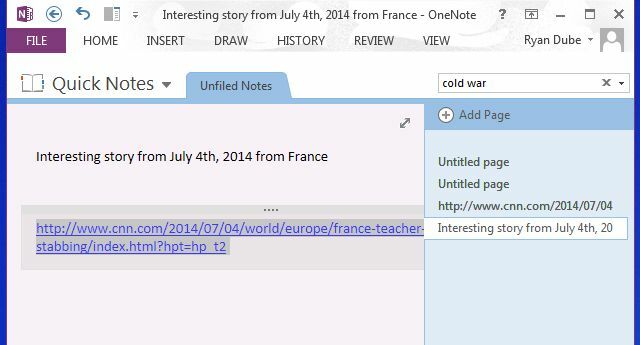
Muidugi, kui leiate, et teete palju veebilõikeid, peate installima OneNote Clipperi pistikprogrammi, mis on saadaval suuremate brauserite jaoks. Nii saate terved lehed ühe nupuvajutusega oma OneNote'i kontole lõigata.
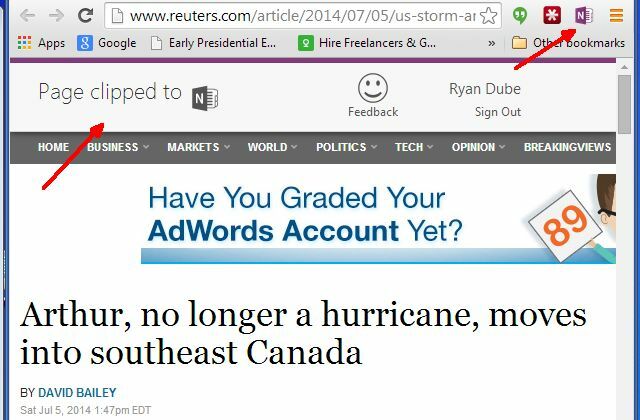
Hiljem pääsete nendele veebilõikudele juurde oma jaotises Kiirlingid.
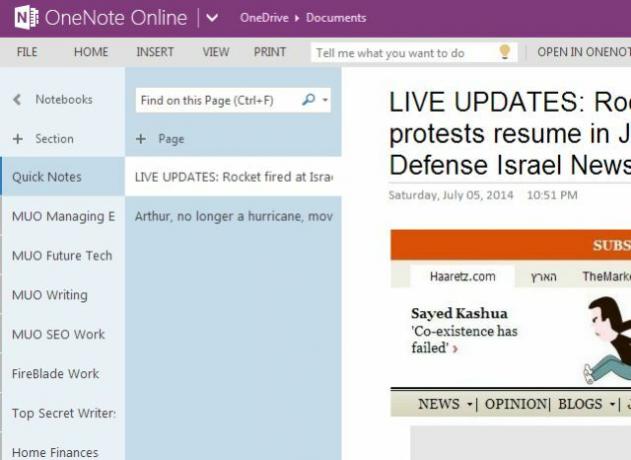
Lõikeid saate korraldada oma teistesse olemasolevatesse jaotistesse või lihtsalt lugeda lõikeid ja seejärel kustutada.
Tööriist võimaldab teil vajutada ka Windows Logo + S, et ekraanil jäädvustada praegune töölaud (või selle osa).
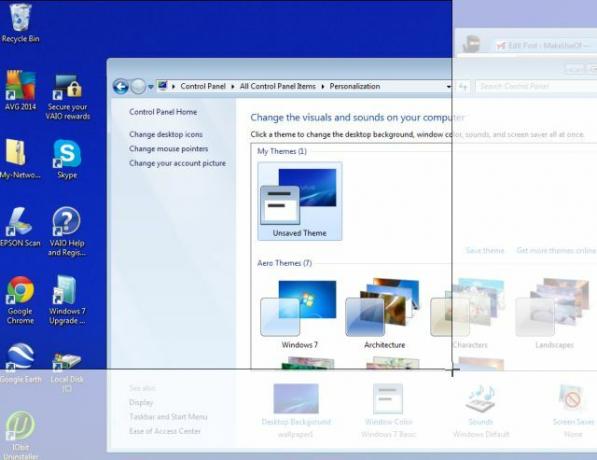
Seejärel saate selle kohe OneNote'i saata.
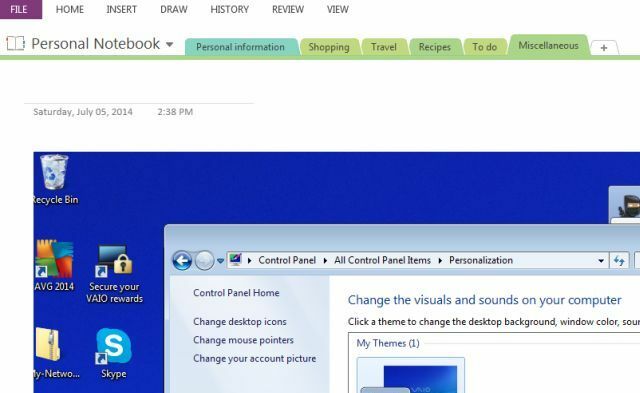
See näitab OneNote'i paindlikkust joonte hägustamiseks võrguühenduse ja võrguühenduseta - võime saata töölaua hetktõmmist otse teie OneNote'i kontole mõne sekundiga, on see asi, mida teete tavaliselt vaevaks paljude teiste veebipõhiste märkmete tegemisel rakendused.
4. Salvestage siis, kui te ei saa kirjutada
Üks minu lemmikfunktsioone OneNote'is on võime lisada midagi enamat kui lihtsalt teksti. Saate lisada ka salvestisi - nii heli kui ka videot!
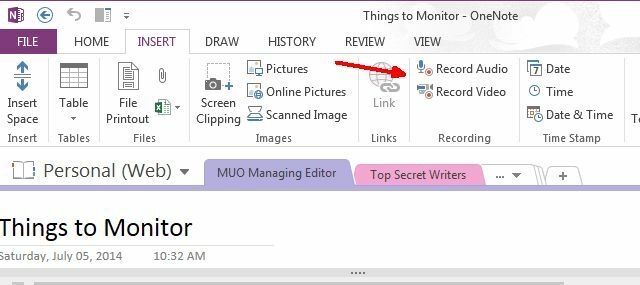
Kui hakkate seda kasutama, mõtlete alati, kuidas te selleta hakkama saite. Võimalus eriti heli salvestada ajal, mil aktiivselt kirjutada ei saa, suurendab märkimisväärselt tootlikkust. Kujutage ette - nüüd saate kontorikohtumisi salvestada, selle asemel et proovida pidada koosolekute protokolle. Või võite koolis loengu salvestada, ilma et peaksite seganema ja üritate klassis nii kiiresti trükkida kui võimalik. Kui kavatsete seda funktsiooni oma produktiivsuse suurendamiseks sageli kasutada, veenduge, et olete oma sülearvuti külge kinnitanud hea mikrofoni.
5. IFTTT käivitajatel põhinevad uued lehed
Üks hetk, mida ma tähistasin, oli siis, kui IFTTT tutvustas OneNote'i kanalit. Kui te pole seda veel kogenud, on teil tegemist üsna ravimisega. OneNote'i teabe saate lisada järgmise põhjal igasuguseid IFTTT käivitajaid Ülim IFTTT juhend: kasutage veebi kõige võimsamat tööriista nagu proffKui see siis see, mida nimetatakse ka IFTTT, on tasuta veebipõhine teenus, mis aitab teie rakendusi ja seadmeid koos töötada. Kas pole kindel, kuidas oma apletti üles ehitada? Järgige seda juhendit. Loe rohkem . Näiteks kuidas soovite, et teie jaoks huvitavate teemade jaoks looks automaatselt uue OneNote'i lehe?
Üks viis selleks on Redditi päästiku kasutamine jaotises „Uus postitus otsingust”.
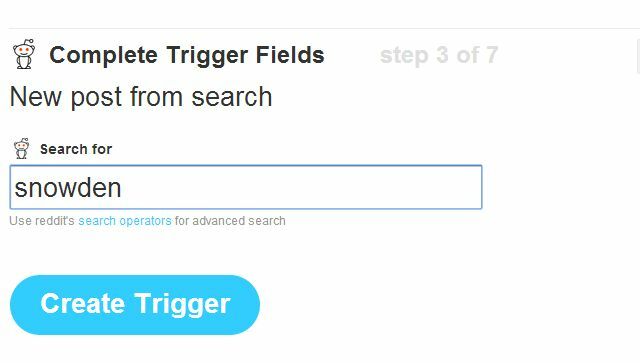
Järgmisena vali lingilt lehe loomiseks toiming OneNote - see lisab lehe teie vaikimisi OneNote'i jaotises (tavaliselt kiirmärkused) ja siis saate siseneda ja sorteerida kõik need jaotisteks nagu.
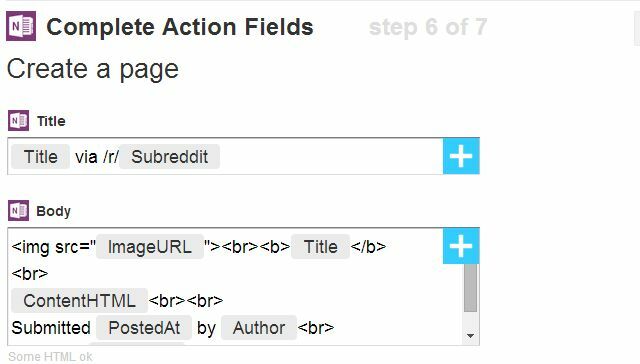
Siit tulenev „voog” välja näeb.
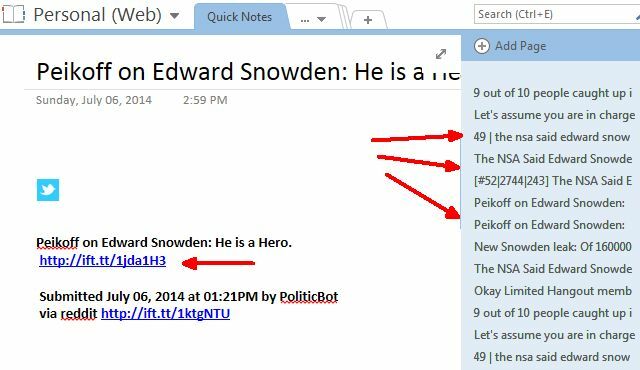
Nagu näete, võite loo üksikasjade (pealkiri, kes selle postitanud ja link) nägemiseks klõpsata ükskõik millisel lehel ja kustutada see kirje või teisaldada lugu OneNote'is kuskile mujale.
Kui arvestate, et IFTTT-l on päästikud, mis on saadaval näiteks teie e-posti kontode, WordPressi või puhverlahenduse või igasuguste sisuvoogude kaudu, näiteks Craigslistissa, Flickris või The New York Timesis on teie OneNote'i kontole uue sisu automatiseerimise võimalused piiratud ainult teie kujutlusvõime.
Kas sina kasutage OneNote'i 5 viisi Microsoft OneNote'i eeliste kasutamiseks Loe rohkem ? Kas on ka muid loovaid viise, mida olete OneNote'i abil oma võidetud tootlikkuse suurendamiseks kasutanud? Jagage oma ideid ja teadmisi allpool olevas kommentaaride jaotises!
Ryanil on bakalaureuse kraad elektrotehnika alal. Ta on töötanud 13 aastat automatiseerimise alal, 5 aastat IT alal ja on nüüd rakenduste insener. MakeUseOfi endine tegevtoimetaja, ta on rääkinud andmete visualiseerimise riiklikel konverentsidel ja teda on kajastatud üleriigilises televisioonis ja raadios.